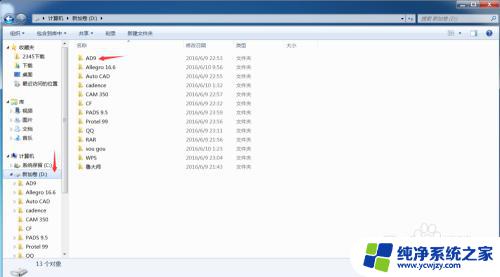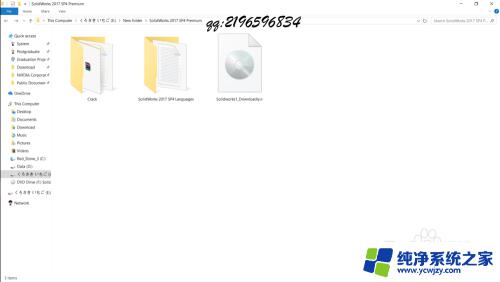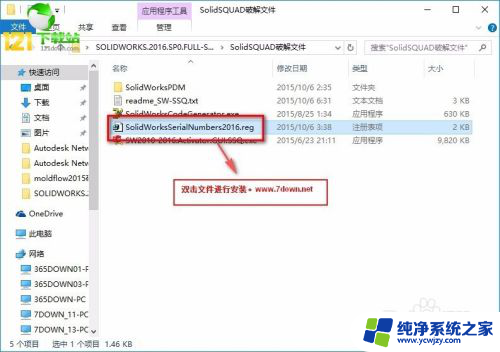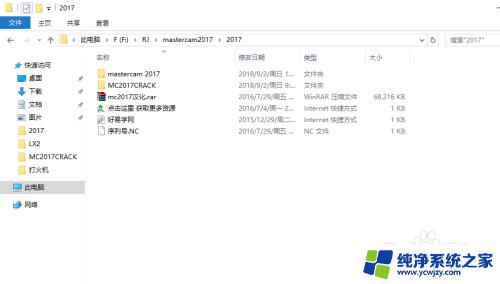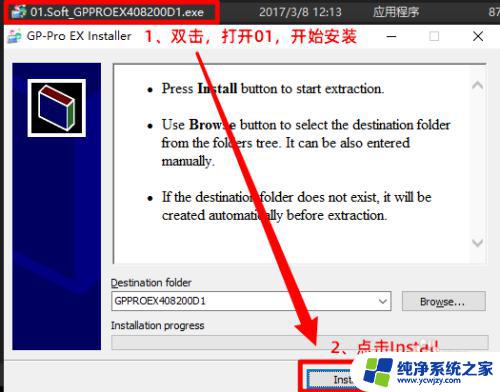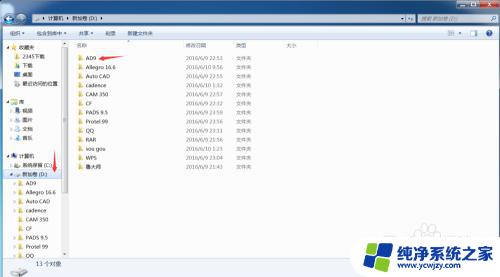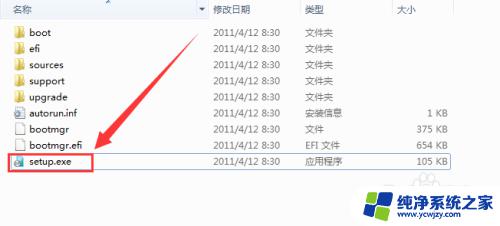ad09安装详细教程
Altium Designer 09是一款功能强大的PCB设计软件,其安装步骤并不复杂,下载安装程序并双击运行,选择Install开始安装。接着选择安装目录并点击Next进行下一步。选择安装类型和组件,点击Next继续。等待安装完成并点击Finish即可。通过以上简单步骤,您就可以顺利安装并使用Altium Designer 09进行PCB设计工作了。
具体方法:
1.在我的电脑的D盘里面新建Altium designer 09文件夹,将软件安装文件与破解文件解压在里面。
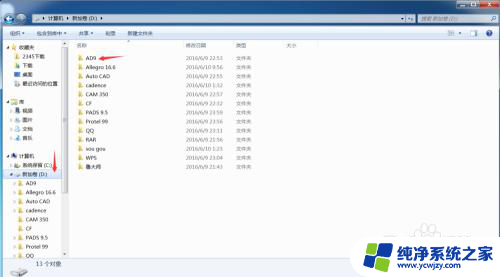
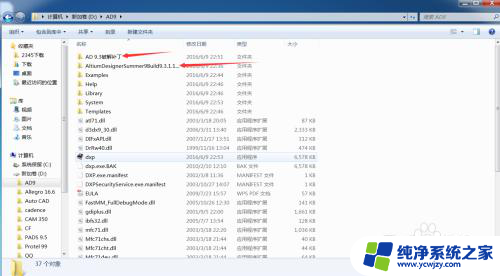
2.在D盘Altium designer 09文件夹里面,进入AltiumDesignerSummer9Build9.3.1.19182文件夹,点击Setup进行安装
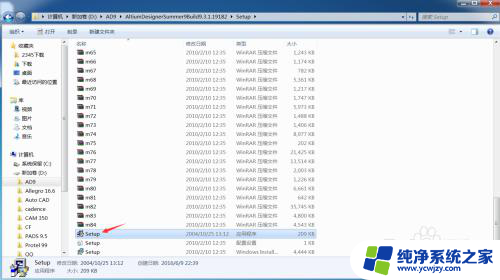
3.出现对话框,点击NEXT
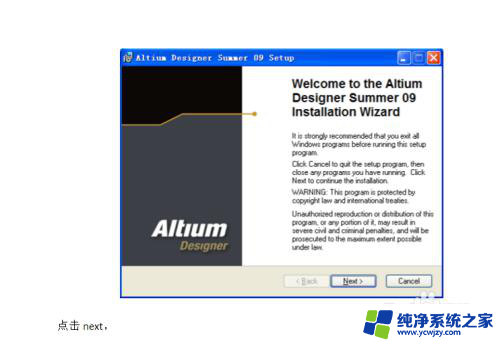
4.点击我同意(I accept the terms of the licence agreement),点击NEXT
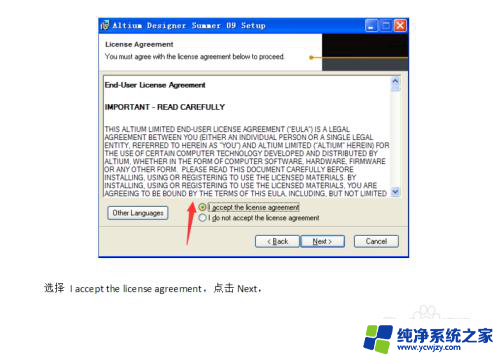
5.点击NEXT
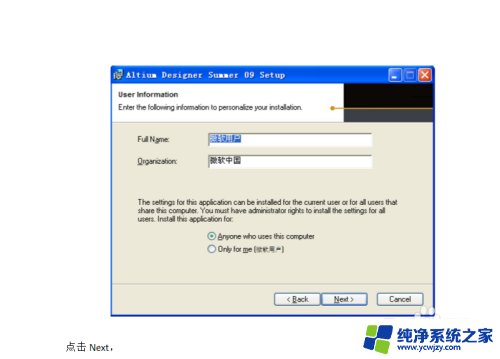
6.安装到D盘,点击browse,选择安装路径
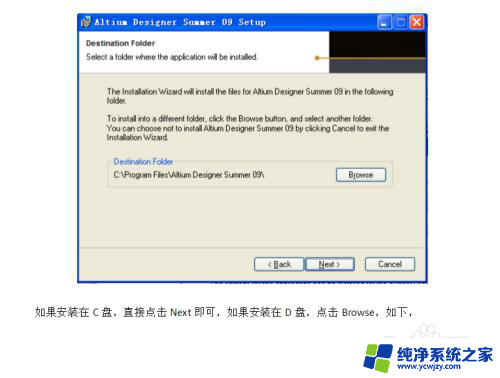
7.出现对话框,把安装路径改为D盘Altium designer 09文件夹
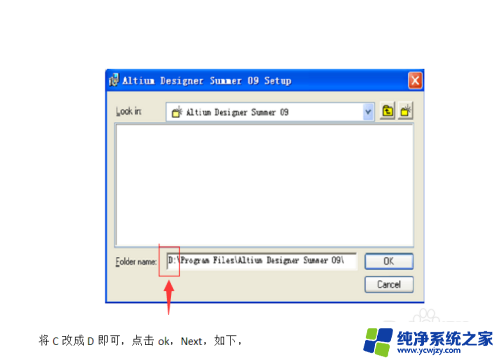
8.点击下一步
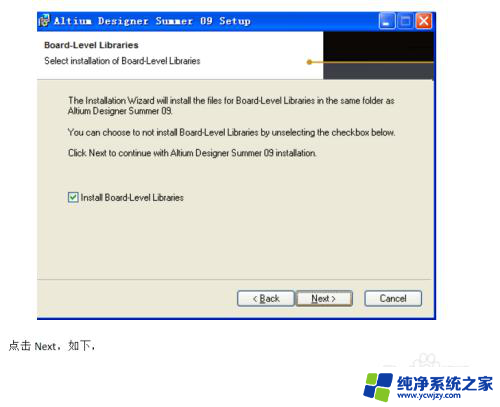
9.出现对话框,点击下一步
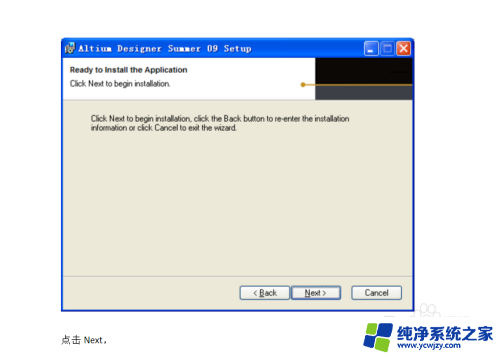
10.出现对话框,点击下一步
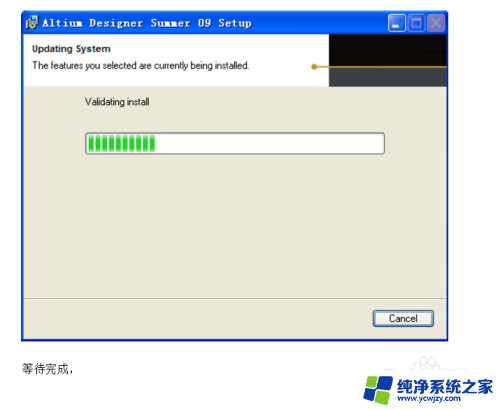
11.出现对话框,等待安装完成
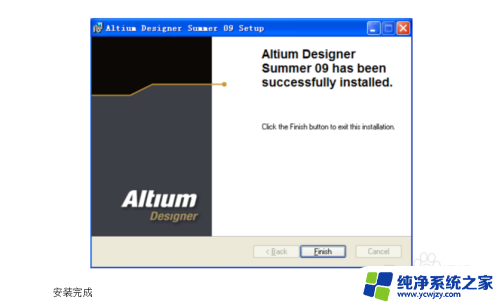
12.软件安装完成后,进入Altium designer 09文件里面的破解文件文件夹,打开AD9KeyGen
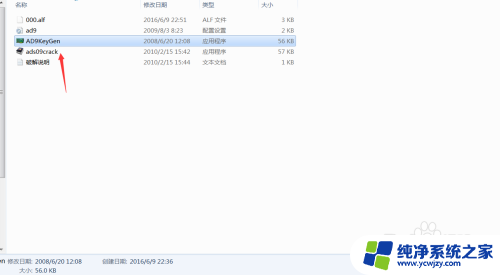
13.点击添加模板
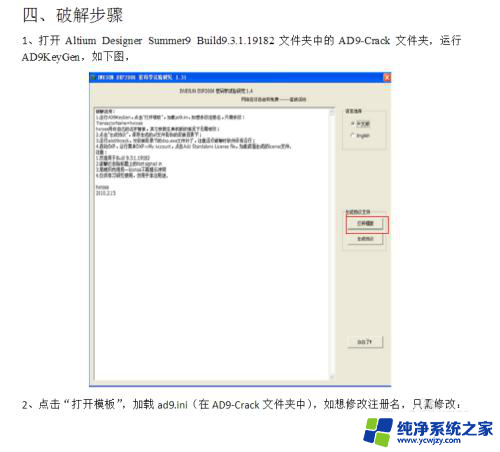
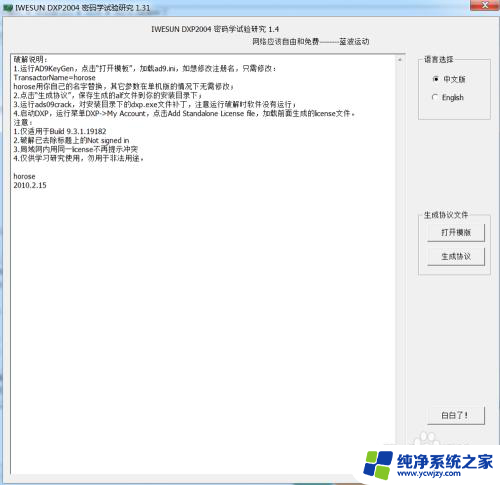
14.加入模板ad9.ini文件
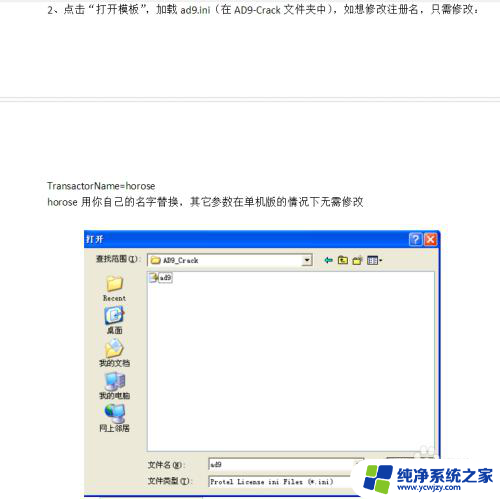
15.点击生成协议
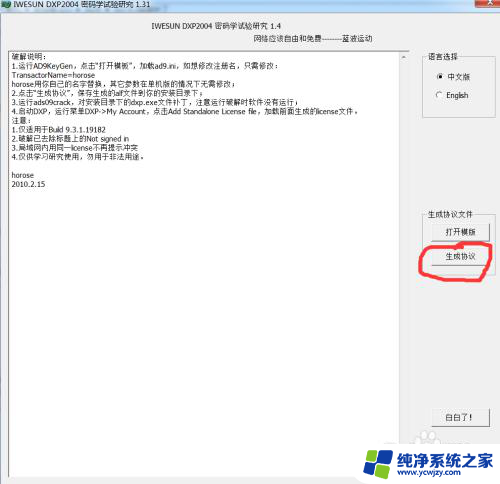
16.保存生成协议的文件在D盘Altium designer 09文件加下,命名后保存
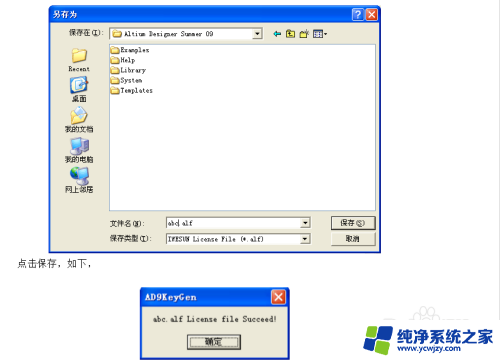
17.进入Altium designer 09文件里面的破解文件文件夹点击ads09crack
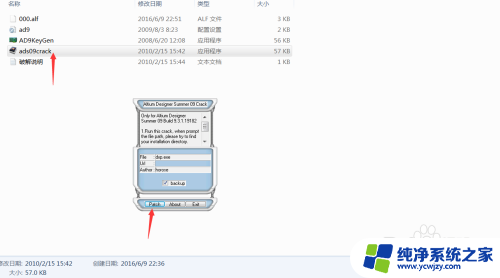
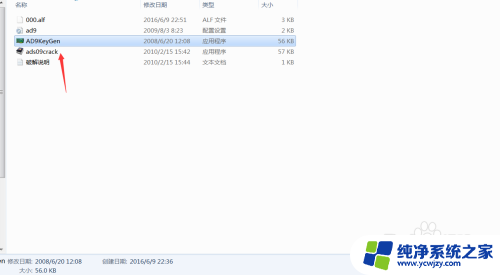
18.点击PITCH,添加D盘Altium designer 09文件里面的DXP文件
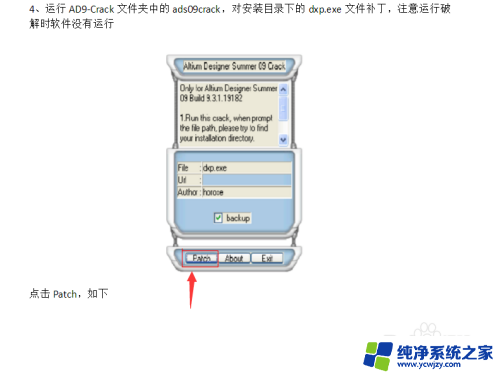
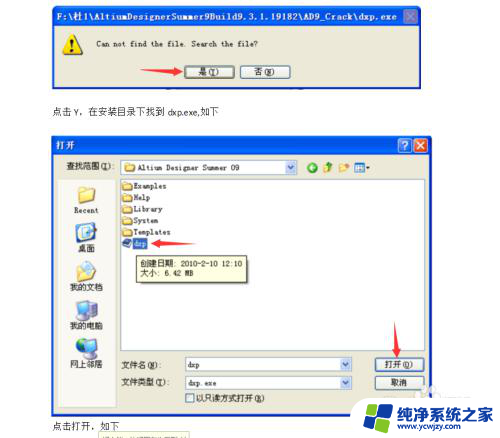
19.补丁添加完成
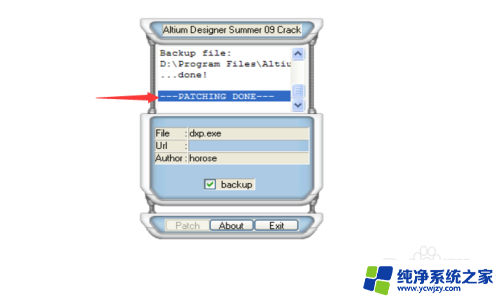 20
20打开Altium designer 09软件
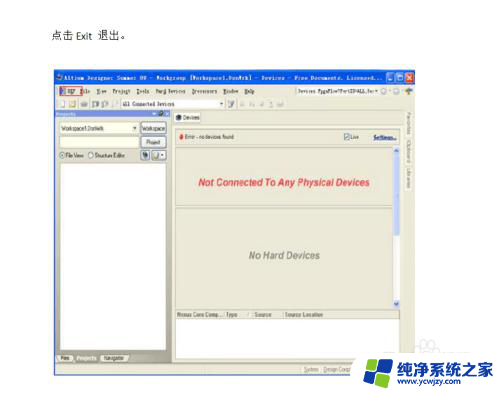
2.1.添加licence文件,破解完成
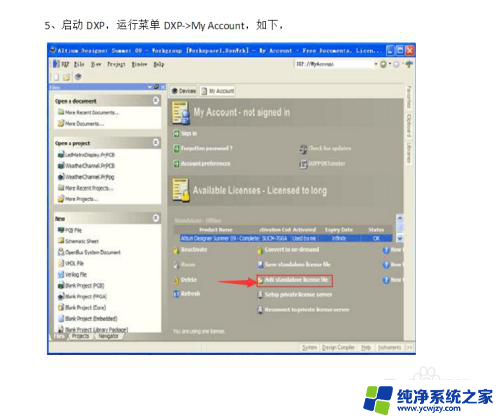
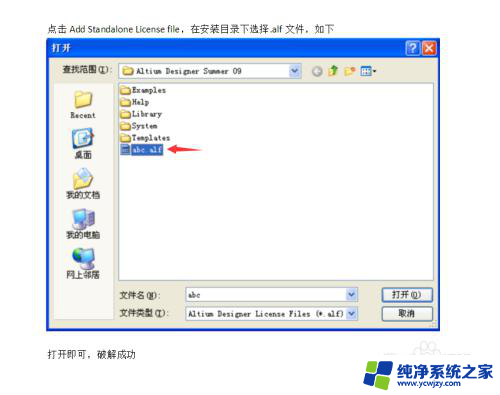
以上就是ad09安装详细教程的全部内容,如果你遇到类似的问题,不妨尝试按照这些方法解决,希望这些方法能够对你有所帮助。